Tabbladen bij object
Bij elk object zie je een aantal tabbladen. Per tabblad vind je verschillende functionaliteiten en mogelijkheden.
Voor de volgende tabbladen kun je naar aparte artikelen:
Bestanden
Bij elk object kun je documenten of bestanden, die gerelateerd zijn aan het object, uploaden. Zo heb je dus alle belangrijke documenten op één plek en vindt je deze altijd snel terug. Er zit geen limiet op het aantal documenten wat je kunt uploaden. Er geldt wel een limiet van 50mb per bestand!

Wil je een document digitaal laten ondertekenen? Upload deze dan hier en volg de instructies zoals hier staat beschreven.
Kaarten
In dit tabblad opent een kaart waardoor je precies kunt zien waar en hoe de woning gesitueerd is. Ook kun je "Streetview" openen zodat je kunt zien hoe de woning erbij lag toen Google door de straat reed. Het openen van de kaart gaat automatisch dus je hoeft hier niets voor te doen
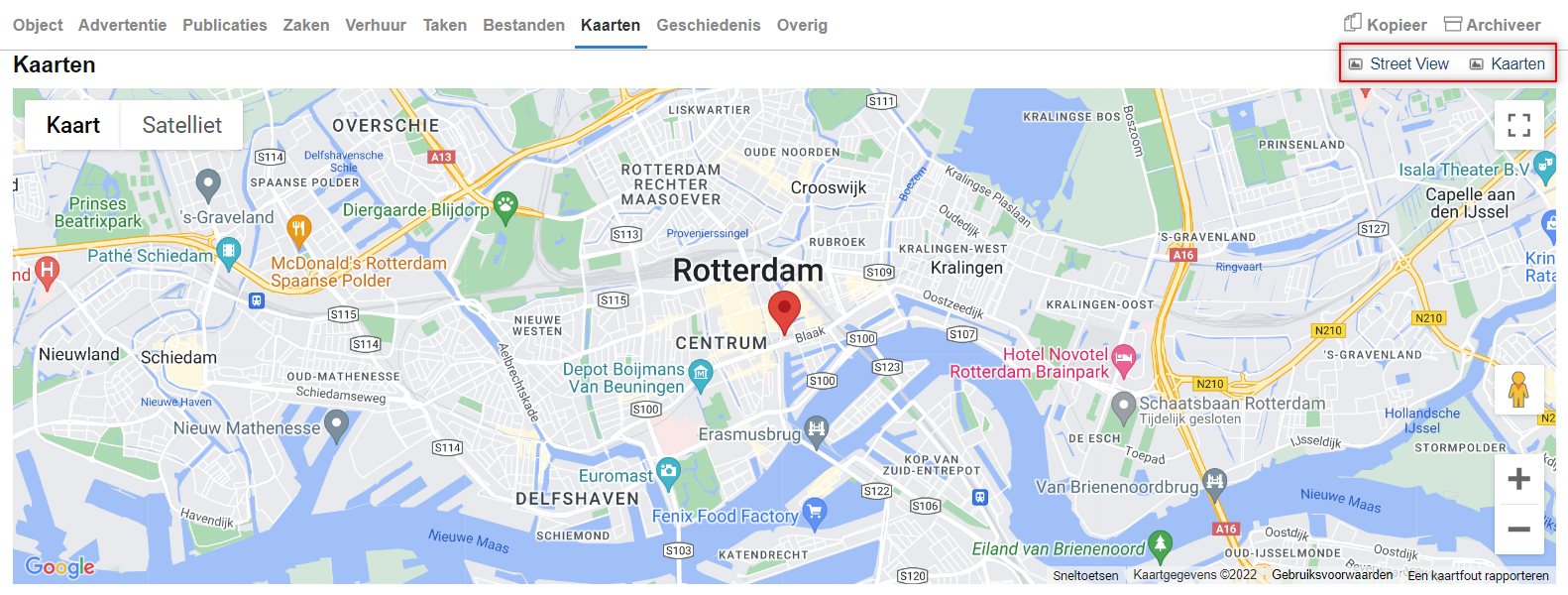
Geschiedenis
Per woning worden wijzigingen en toevoegingen bijgehouden. Zo kun je dus altijd zien wie welke gegevens heeft aangepast en wanneer. Eventuele fouten kunnen dan makkelijk achterhaalt en gecorrigeerd worden.
Overig
In het tabblad overig kun je een tweetal zaken aangeven:
- Vertrouwelijk: met “Ja” geef je aan dat het object niet aan zoekprofielen (in zowel Pararius Office als TIARA) wordt aangeboden. Daarbij is een internetplaatsing niet mogelijk (dus geen publicatie op Funda mogelijk).
- Sleutel: als je aangeeft dat er een sleutel aanwezig is (door "Sleutel" op "Ja" te zetten) zal deze ook toegevoegd worden aan het Sleutelbord en kun je de sleutels hier beheren. Je kunt ook een "sleutelnummer" invoeren. Dit nummer kan overeenkomen met het label wat aan de sleutel hangt of elk ander nummer waarmee je een sleutel kunt identificeren.
Kopieer
Met de kopieerknop maak je een exacte kopie van het geopende object. Dit kan erg handig zijn als je 2 soortgelijke objecten wil invoeren. Het enige verschil is de huisnummertoevoeging. Deze is namelijk anders. Verder is het precies hetzelfde object.

Let op: als een object is gepubliceerd dan zal de kopie niet automatisch gepubliceerd zijn!
Archiveer
Een object archiveren doe je als een object niet meer verhuurd of verkocht zal worden,. Met het archiveren ruim je jouw database op. Een gearchiveerd object zal automatisch worden gedepubliceerd van alle platformen behalve TIARA/Funda. Hier dien je namelijk nog wat gegevens achter te laten. Meer informatie over depubliceren vind je hier.
Een gearchiveerde woning vind je terug in Object zoeken. Vink "Toon gearchiveerde" resultaten aan om deze op te vragen.
Overig
In dit tabblad geef je aan of je de sleutel van de woning hebt en welk label je daar aan hebt gehangen. Dit komt weer van pas als je het Sleutelbord gebruikt.
Related Articles
Facturen maken
In Pararius Office is het mogelijk om facturen te maken die ingevuld worden met beschikbare data uit de database. Het is mogelijk om meerdere soorten facturen op te maken in Pararius Office; Huurfactuur: dit is de eerste factuur voor de huurder of ...Afspraken maken
Jouw agenda is een belangrijk onderdeel van jouw werkzaamheden en je probeert om hem zo vol mogelijk te krijgen (of juist niet). Daarom kun je de agenda altijd snel terugvinden. Je vindt de agenda namelijk linksboven in elk scherm van Pararius ...Object zoeken
Object toevoegen Je gaat direct naar het scherm waar je het object kunt gaan invoeren. Hier kies je voor het objecttype. Dit is belangrijk omdat het objecttype bepaald welke invoervelden je te zien krijgt. Dit kan achteraf niet meer gewijzigd worden ...Object wijzigen
Het kan voorkomen dat je een object, voor of na publicatie, wil aanpassen omdat je bijvoorbeeld meer informatie wil tonen, correcties wil uitvoeren of de advertentie een andere insteek wil geven. Je voert de wijziging door in de velden waarvan je de ...Advertentie invoer
Als je een object opent, dan zul je altijd op het objectoverzicht terecht komen. Hier kun je de actuele status van het object zien en snel navigeren naar de andere pagina's binnen dit object. Het Object (de basisgegevens van de onroerende zaak), de ...
Heb je vragen?
Mis je iets?
Geef aan ons door wat je mist of wat onduidelijk is! We zullen dan ons best doen om jouw suggesties te verwerken.